Одной из функций китайских смарт часов X8 Pro, SE, Ultra, X5 Max и X9 Call является поддержка звонков. Пользователь может напрямую с экрана smart watch совершать исходящий вызов через синхронизированный с X8 телефон. Но для начала необходимо добавить контакты в адресную книгу часов — напрямую записную книгу абонентов, сохраненных в смартфоне, X8 (X9) Pro (Ultra, SE) не видят. В этой инструкции подробно покажу, как импортировать контакты в умные часы, чтобы совершать вызовы.
Добавляем контакты в смарт часы X8 Pro, SE и Ultra, X9 Call, X5 Max
Первое, что необходимо сделать, это сопоставить watch call, чтобы между часами X8 Pro и телефоном установилось bluetooth соединение для соверешения исходящих и приема входящих вызовов. О том, как это сделать, мы написали отдельную большую инструкцию. Иначе синхронизировать контакты не удастся

После того, как смартфон и часы уже подключены друг к другу через watchcall, необходимо:
- Запустить приложение WearFit, зайти в меню «Устройства» и открыть рубрику «Избранные контакты»
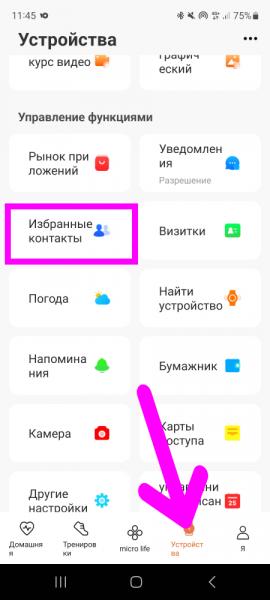
- Здесь жмем на «Плюсик» в углу экрана
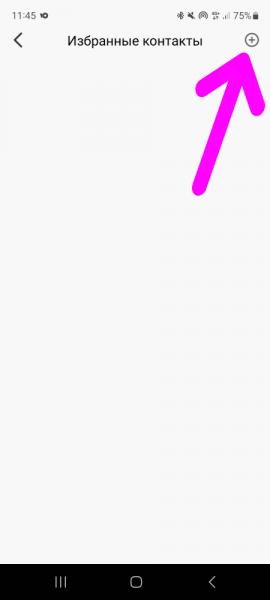
- И выбираем приложение «Контакты», через которое будем импортировать абонента из телефонной книги
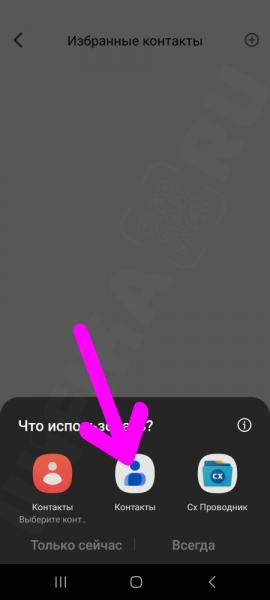
- Находим нужного человека и жмем на его номер, имя или фамилию. В качестве примера я добавлю номер для дистанционного открывания ворот в дачном поселке
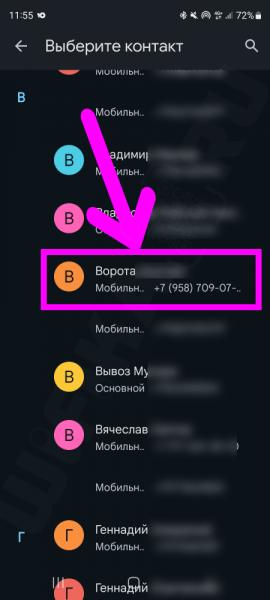
- После чего данный контакт попадает в часы — не в их собственную память, а в память WearFit, откуда x8 Pro будет его подтягивать
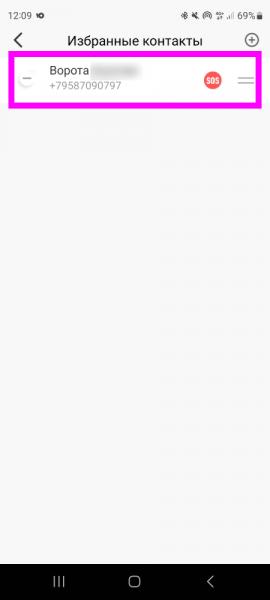
Внимание! На некоторых аналогах Apple Watch возможны проблемы с импортов номеров, которые начинаются на «+7» — последняя цифра не сохраняется, в результате чего номер набтирается неверно. Это происходит из-за того, что длина телефонного номера ограничена 11 знаками, и «+» занимает один из них. Решение — записать в контактной книге номера через «8», после чего уже добавлять их в приложение и синхронизировать с часами
Как найти контакты на часах X8, X9 Pro и Ultra?
Чтобы набрать номер, надо:





Ну и всегда следует помнить, что даже если у вас не получилось добавить контакт в список избранных, как X9 Pro, так и X8 Pro и Ultra позволяют напрямую набирать цифровой номер

